Spørgsmål
Problem: Sådan rettes Windows 10 BSOD DRIVER_IRQL_Not_Less_Or_Equal (mfewfpk.sys)?
Hej allesammen. I går opgraderede jeg min mors pc fra Windows 8.1 til Windows 10. Nå, i øjeblikket er hun en lille smule sur på mig, da pc'en ikke virker på grund af BSOD. Jeg fortalte hende, at jeg ved, hvordan man opgraderer Windows, men problemet dukkede uventet op. Opgraderingen kørte faktisk problemfrit, og det så ud til, at den har installeret fint, fungeret fint osv. men pc'en virkede ok bare i en halv time eller deromkring. Jeg har installeret et par programmer på systemet og forsøgt at genstarte det. Men under opstarten, umiddelbart efter Windows-logovinduet, blev skærmen sort og forblev det i nogen tid. Derefter dukkede en BSOD op, der rapporterede om en driver_irql_not_less_or_equal (mfewfpk.sys) fejl. Jeg har forsøgt at genstarte systemet igen, men det hjalp ikke. Fortæl mig venligst, hvad jeg skal gøre for at få adgang til skrivebordet! Tak skal du have.
Løst svar
DRIVER_IRQL_Not_Less_Or_Equal (mfewfpk.sys) er fejlkoden, som vises som en del af Windows Blue Screen of Death (BSOD). Den angiver, at et problem blev opdaget, og Windows er blevet lukket ned for at forhindre yderligere skade på computeren. Den særlige fil mfewfpk.sys er angiveligt årsagen til fejlen. Andre meddelelser kan vise den særlige STOP-fejlkode og andre kombinationer. Men i de fleste tilfælde opstår der blå skærm-fejl, når du installerer ny software eller hardware.
Dette problem er fremherskende i Windows 8.1-systembrugere, som forsøger at opgradere til Windows 10.[1] Normalt forhindrer det ikke pc-ejere i at installere opgraderingen. Windows 10-opdateringen installeres muligvis problemfrit, men under opstartsfasen sætter systemet sig fast, og BSOD DRIVER_IRQL_Not_Less_Or_Equal (mfewfpk.sys) vises.
Selvom beskeden hævder, at pc'en skal genstartes, er det ikke løsningen. Kernen i dette problem er relateret til filen mfewfpk.sys, som er forbundet med McAfee Total Protection.[2] Derfor har folk, der bruger Windows 8.1 OS og har McAfee antivirus installeret på det, den største risiko for at støde på mfewfpk.sys fejl.
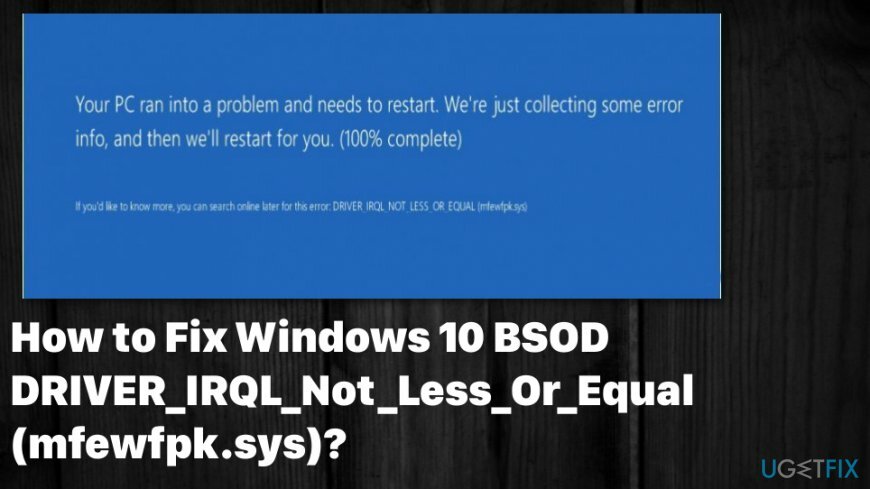
Disse SYS-filer er kritiske data, der er nødvendige for forskellige tredjepartssoftware og kan kaldes enhedsdrivere i kernetilstand, der er sagsøgt for at drive Windows OS. Filer indeholder forskellige konfigurationsindstillinger og specificerer, hvilke enhedsdrivere der skal indlæses af OS. Uden sådanne driverfiler som mfewfpk.sys kan programmer ikke udføre simple opgaver og fejlmeddelelser eller endda BSOD DRIVER_IRQL_Not_Less_Or_Equal dukker op.
Den fulde fejlmeddelelse siger:
Din pc løb ind i et problem og skal genstartes. Vi samler bare nogle fejloplysninger, og så genstarter vi for dig. (100% færdig).
Hvis du gerne vil vide mere, kan du søge online senere efter denne fejl: DRIVER_IRQL_Not_Less_Or_Equal (mfewfpk.sys).
Sådan rettes DRIVER_IRQL_Not_Less_Or_Equal (mfewfpk.sys) BSOD?
For at reparere beskadiget system skal du købe den licenserede version af Reimage Reimage.
For at slippe af med DRIVER_IRQL_Not_Less_Or_Equal BSOD bør du installere et pc-optimeringsværktøj, som f.eks. ReimageMac vaskemaskine X9 at finde tredjepartssoftware eller ondsindede programmer, der kan forårsage sådanne meddelelser og fejl.[3] Rester af filer fra enhver software, især antivirus, kan føre til problemer som BSOD eller systemfejl. SÅ rengør maskinen automatisk og ret eventuelt beskadigede filer, før du prøver nogen manuelle metoder.
Afinstaller MacAfee
For at reparere beskadiget system skal du købe den licenserede version af Reimage Reimage.
Som vi allerede har påpeget, kan kernen af problemet være mfewfpk.sys-filen, som hører til MacAfee-antiviruspakken. Derfor vil vores anbefaling være at afinstallere denne antivirus og prøve at køre Windows 10-opdatering igen. For at afinstallere denne software har du tre muligheder:
- Først og fremmest kan du downloade Perfekt afinstallationsprogram eller lignende applikation til fjernelse af software, og indstil den til at afinstallere MacAfee automatisk.
- Du kan også downloade et specifikt MacAfee-fjernelsesværktøj ved at klikke på dette link. Kør den downloadede fil, og lad processen afslutte.
- Endelig kan du slette denne antivirus via Kontrolpanel og derefter fjerne dens rester via Registreringseditor. Det er op til dig, hvilken vej du skal vælge.
Tjek softwarekompatibilitet
For at reparere beskadiget system skal du købe den licenserede version af Reimage Reimage.
Hvis du foretrækker, at MacAfee antivirus kører på Windows 10, er det vigtigt at minde dig om, at Windows 10 har et indbygget sikkerhedsværktøj, som er Windows Defender. Det betyder, at grunden til, at du modtog mfewfpk.sys, men måske er en inkompatibilitet mellem disse to programmer. For at kontrollere det, skal du:
- Klik Win nøgle og type fejlfinding.
- Klik på søgeresultaterne og vælg Programkompatibilitet fejlfinding.
- Vent på, at scanningen er fuldført.
Start systemet i fejlsikret tilstand
For at reparere beskadiget system skal du købe den licenserede version af Reimage Reimage.
- Klik på Strøm knappen og tryk på Skift-tasten.
- Vælg Genstart og klik derefter Fejlfinding.
- Klik Avancerede indstillinger og vælg Opstartsindstillinger.
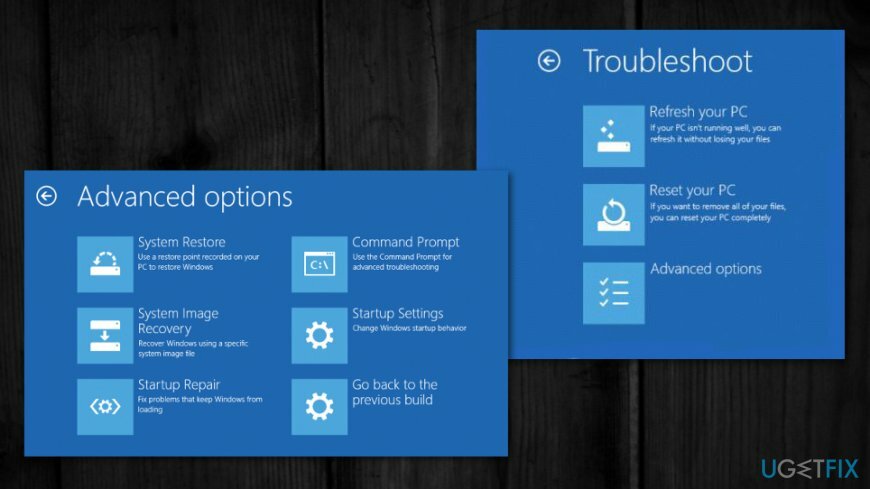
- Til sidst skal du vælge Genstart.
- Når systemet starter op, skal du vælge Aktiver fejlsikret tilstand med netværk.
- I tilfælde af at systemet startede op normalt uden DRIVER_IRQL_Not_Less_Or_Equal (mfewfpk.sys) fejl på skærmen, så vil vi anbefale at udføre en ren opstart.
Kør kommandoer via kommandoprompt for at kontrollere filen og drevet korruption
For at reparere beskadiget system skal du købe den licenserede version af Reimage Reimage.
- Åben Kommandoprompt med administrative rettigheder og skriv følgende, tryk på Enter efter hver enkelt:
chkdsk /f
sfc /scannow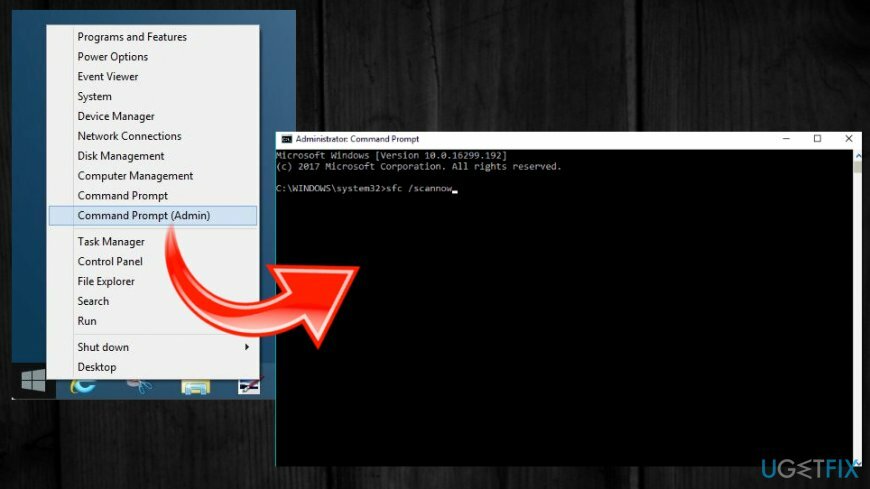
Udfør en ren støvle
For at reparere beskadiget system skal du købe den licenserede version af Reimage Reimage.
- Klik på Win-tasten + S og type msconfig i søgefeltet.
- Vælg System konfiguration fra søgeresultaterne og klik på Fanen Tjenester.
- Sæt et flueben ved Microsoft Services boksen og vælg derefter Slå alt fra.
- Klik derefter Ctrl + Alt + Delete for at åbne Task Manager.
- Åben Start op og deaktiver alle programmer, der er indstillet til automatisk at starte sammen med Windows-systemet.
- Når du er færdig, genstart din pc.
Reparer dine fejl automatisk
ugetfix.com-teamet forsøger at gøre sit bedste for at hjælpe brugerne med at finde de bedste løsninger til at eliminere deres fejl. Hvis du ikke ønsker at kæmpe med manuelle reparationsteknikker, skal du bruge den automatiske software. Alle anbefalede produkter er testet og godkendt af vores fagfolk. Værktøjer, som du kan bruge til at rette din fejl, er angivet nedenfor:
Tilbud
gør det nu!
Download rettelseLykke
Garanti
gør det nu!
Download rettelseLykke
Garanti
Hvis du ikke kunne rette din fejl ved hjælp af Reimage, skal du kontakte vores supportteam for at få hjælp. Fortæl os venligst alle detaljer, som du mener, vi bør vide om dit problem.
Denne patenterede reparationsproces bruger en database med 25 millioner komponenter, der kan erstatte enhver beskadiget eller manglende fil på brugerens computer.
For at reparere beskadiget system skal du købe den licenserede version af Reimage værktøj til fjernelse af malware.

For at forblive helt anonym og forhindre internetudbyderen og den regeringen fra at spionere på dig, bør du ansætte Privat internetadgang VPN. Det giver dig mulighed for at oprette forbindelse til internettet, mens du er fuldstændig anonym ved at kryptere al information, forhindre trackere, annoncer samt ondsindet indhold. Vigtigst af alt, vil du stoppe de ulovlige overvågningsaktiviteter, som NSA og andre statslige institutioner udfører bag din ryg.
Uforudsete omstændigheder kan opstå når som helst, mens du bruger computeren: den kan slukke på grund af strømafbrydelse, en Blue Screen of Death (BSoD) kan forekomme, eller tilfældige Windows-opdateringer kan maskinen, når du gik væk et par minutter. Som følge heraf kan dit skolearbejde, vigtige dokumenter og andre data gå tabt. Til gendanne mistede filer, du kan bruge Data Recovery Pro – den søger gennem kopier af filer, der stadig er tilgængelige på din harddisk, og henter dem hurtigt.